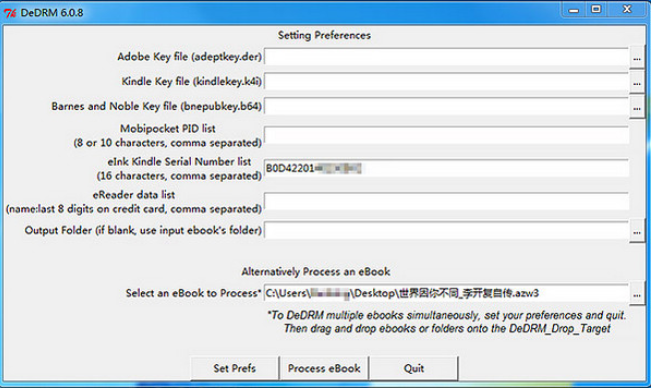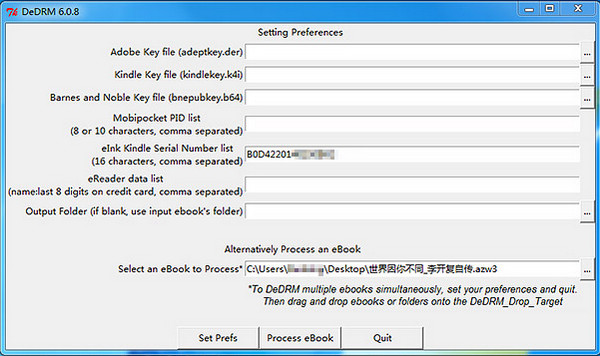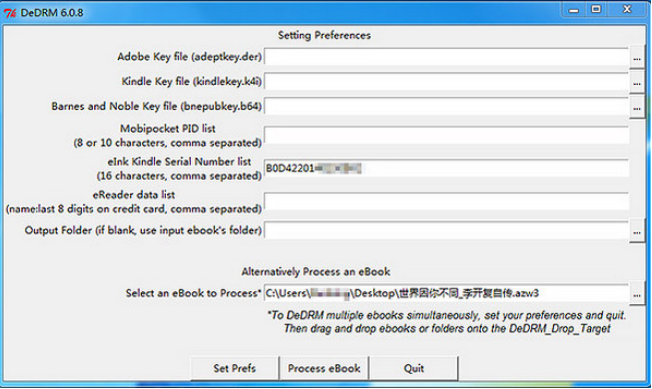在 Windows 系统中运行 DeDRM-Drop-Target.bat 时如果出现“找不到 Python”之类的提示,请务必确保您的系统安装了 Python 和 PyCrypto 这两款软件:
准备好需要移除 DRM 保护的电子书
把需要破解的 azw 或 azw3 格式的电子书获取到本地,获取方式有以下几种两种:
① 第一种获取电子书的方法:从亚马逊云端下载(推荐)
进入亚马逊后台的 我的内容(用绑定 Kindle 的亚马逊账号登录),找到想要破解的那本书,点击电子书旁边的【…】按钮,在弹出的菜单中点击“通过电脑下载USB传输”,选择你的 Kindle 设备,点击【下载】按钮把电子书下载到电脑中,然后再按照本文的方法进行破解即可。
② 第二种获取电子书方法:从 Kindle 阅读软件的目录中拷贝。
这一种方法需要安装 Kindle 桌面客户端软件。如果没有安装请先在下面的列表中选择合适您的系统版本安装。安装完成后打开软件,用你的亚马逊账号登录,然后下载想要破解的电子书,再从相应电子书存放路径中找到它们(文件名类似于“B0080BKP1K-EBOK.azw”这种),请将它们拷贝到如桌面等任意位置备用。
3、记下 Kindle 设备的序列号
Kindle 的序列号可以在包装盒或保修单上找到,没有包装盒或保修单的话也可以在系统里找到,因为 Kindle 系列阅读器的序列号位置不一样,下面列出了各个版本查看序列号的步骤:
kindle paperwrite 1 / 2:
中文版:首页 ― 菜单(右上角的三道杠) ― 设置 ― 菜单(右上角三道杠) ― 设备信息
英文版:Home ― Menu ― Settings ― Menu ― Device Info
kindle 4 / kindle touch:
home ― menu ― setting ― 第二页的Device Info里的“Serial Number:”
Kindle 1 / 2 / 3 / Keyboard / DX / DXG:
home ― menu ― settings ― 屏幕右下角会显示序列号(未证实)
移除 Kindle 电子书 DRM 保护详细步骤
Windows 系统操作步骤
打开刚才解压的 DeDRM-tools-master 文件夹,进入 DeDRM-Windows-Application\DeDRM-App 目录,双击打开 DeDRM-Drop-Target.bat,出现如下界面:
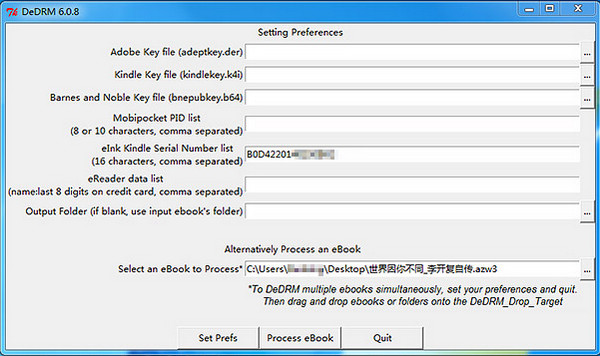
在【eInk Kindle Serial Number list】一栏中填写你的 Kindle 序列号,然后点击下方的【Set Prefs】按钮保存。接下来,点击界面下面的【Select an eBook to Process】一栏后面的【…】按钮,选择电子书,点击【Process eBook】即可完成破解。

 DeDRM是功能很全面的一款操作软件。DeDRM可将打不开或者打开不成功的电纸书,进行快速的转换,而且还可进行获取到本地里面进行使用。
DeDRM是功能很全面的一款操作软件。DeDRM可将打不开或者打开不成功的电纸书,进行快速的转换,而且还可进行获取到本地里面进行使用。